Android의 그룹 텍스트에서 자신을 제거

Android 휴대전화 의 (Android phone)그룹 텍스트(group text) 에서 자신을 제거하고 싶으십니까? 안타깝게도 그룹 텍스트 를 (group text)남길(leave) 수 는 없지만 메시지 앱에서 대화목록을 계속 음소거하거나 삭제할 수 있습니다.(delete)
그룹(Group) 텍스트는 동일한 메시지를 여러 사람에게 전달해야 할 때 유용한 커뮤니케이션 방법입니다. 개별적으로 수행하는 대신 모든 관련 당사자의 그룹을 만들고 메시지를 보낼 수 있습니다. 또한 아이디어를 공유하고, 토론하고, 회의를 진행할 수 있는 편리한 플랫폼 을 제공합니다. (convenient platform)다양한 위원회와 그룹 간의 커뮤니케이션도 그룹 채팅으로 인해 더 쉽습니다.

그러나 여기에는 특정 단점이 있습니다. 그룹(Group) 채팅은 특히 대화나 그룹 전반에 참여하기를 꺼리는 경우 성가신 일이 될 수 있습니다. 당신은 당신과 상관없는 수백 개의 메시지를 매일 받고 있습니다. 이러한 메시지를 알리기 위해 전화기에서 때때로 벨이 계속 울립니다. 간단한 문자 메시지 외에도 사람들은 스팸에 불과한(nothing but spam) 많은 사진과 동영상을 공유 합니다. 자동으로 다운로드되어 공간을 차지합니다. 이러한 이유로 가능한 한 빨리 그룹 채팅을 종료하고 싶게 만듭니다.
불행히도 이것은 불가능합니다. 사실, Android 의 (Android)기본 메시징 앱(default messaging app) 은 그룹 채팅을 종료하는 것조차 허용하지 않습니다. 이 그룹이 WhatsApp(WhatsApp) , Hike , Messenger , Instagram 등과 같은 다른 타사 앱에 존재 하지만 기본 메시징 서비스에는 존재하지 않는 경우 가능합니다. 그러나 이것이 침묵으로 고통을 받아야 한다는 것을 의미하지는 않습니다. 이 기사에서는 성가시고 원치 않는 그룹 채팅에서 자신을 구할 수 있도록 도와드리겠습니다.
Android의 그룹 텍스트에서 자신을 제거(Remove Yourself From a Group Text On Android)
앞서 언급했듯이 그룹 채팅을 종료할 수는 없지만 대신 할 수 있는 최선의 방법은 알림을 차단하는 것입니다. 그렇게 하려면 다음 단계를 따르세요.
그룹 채팅에서 알림을 음소거하는 방법은 무엇입니까?(How to Mute Notifications form a Group Chat?)
1. 기본 메시지 앱(default messaging app) 아이콘을 클릭합니다.

2. 이제 음소거하려는 그룹 채팅 을 엽니다.(Group chat)

3. 오른쪽 상단에 (right-hand side)세 개의 수직 점이(three vertical dots) 보일 것입니다 . 그들을 클릭하십시오.

4. 이제 그룹 세부 정보(group details) 옵션을 선택합니다.
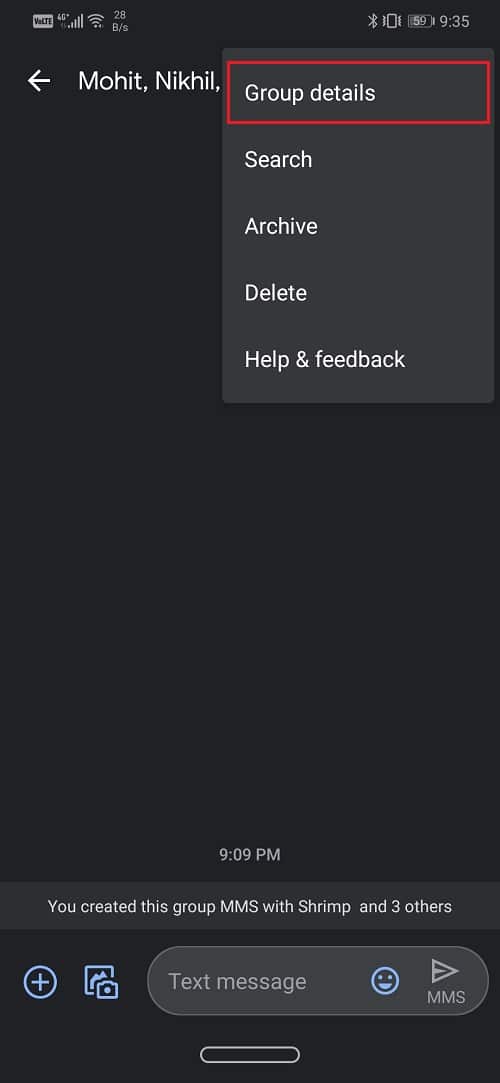
5. 알림 옵션(Notifications option) 을 클릭합니다 .
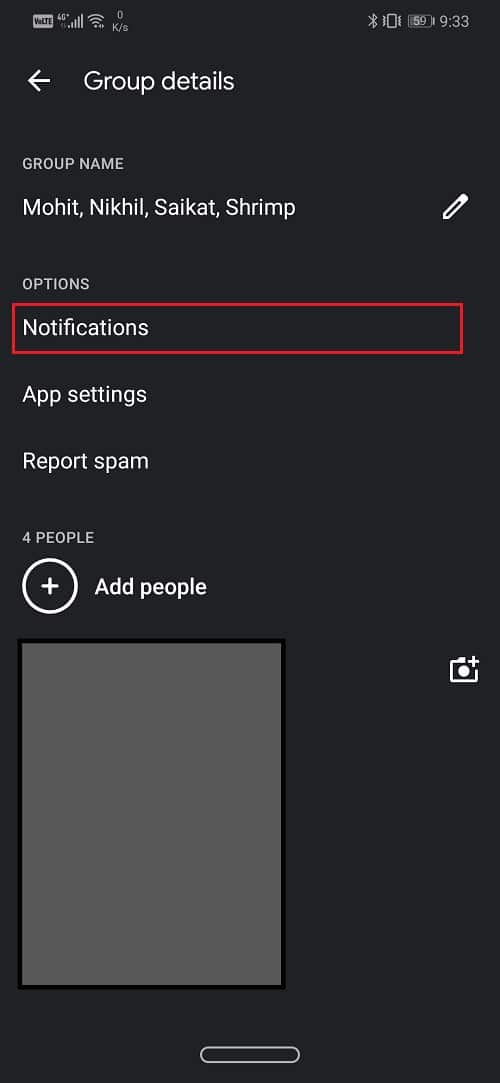
6. 이제 알림을 허용(allow notifications) 하고 상태 표시줄에 표시 하는 옵션을 해제하기만 하면 됩니다.

이렇게 하면 해당 그룹 채팅의 모든 알림이 중지됩니다. 음소거하려는 모든 그룹 채팅에 대해 동일한 단계를 반복할 수 있습니다. 또한 이러한 그룹 채팅에서 공유되는 멀티미디어 메시지가 자동으로 다운로드되는 것을 방지할 수 있습니다.
또한 읽기: (Also Read:)WhatsApp 에서 (WhatsApp)삭제된 메시지(Deleted Messages) 를 읽는 4 가지 방법(Ways)
멀티미디어 메시지의 자동 다운로드를 방지하는 방법은 무엇입니까?(How to Prevent the auto-download of Multimedia Messages?)
1. 기본 메시지 앱(default messaging app) 아이콘을 클릭합니다.

2. 오른쪽 상단에 (right-hand side)세 개의 수직 점이(three vertical dots) 보일 것입니다 . 그들을 클릭하십시오.

3. 이제 설정 옵션(Settings option) 을 클릭합니다 .
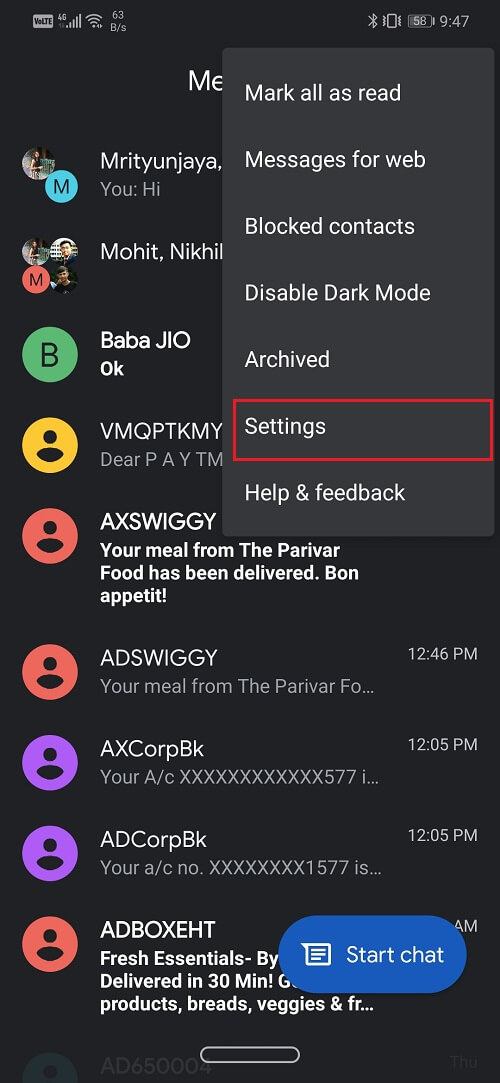
4. 이제 고급 옵션을(Advanced option) 선택합니다 .

5. 이제 자동 다운로드 MMS 설정을 해제하기만 하면(toggle off the setting for auto-download MMS) 됩니다.

이렇게 하면 데이터와 공간이 모두 절약됩니다. 동시에 갤러리가 스팸으로 채워지는 것에 대해 걱정할 필요가 없습니다.
권장 사항: (Recommended:)Android 전화(Android Phone) 를 다시 시작하거나 재부팅하는 방법
그룹 채팅을 완전히 삭제하는 옵션도 있지만 휴대전화에 있는 메시지만 삭제됩니다. 당분간 그룹 채팅을 제거할 수 있지만 그룹에 새 메시지가 전송되는 즉시 다시 돌아옵니다. 그룹 채팅에서 제거되는 유일한 방법은 그룹 작성자에게 귀하를 제거하도록 요청하는 것입니다. 이렇게 하려면 그/그녀가 귀하를 제외한 새 그룹을 만들어야 합니다. 제작자가 기꺼이 그렇게 하면 그룹 채팅과 완전히 작별할 수 있습니다. 그렇지 않으면 항상 알림을 음소거하고 MMS 자동 다운로드를 비활성화 하고 그룹에서 발생하는 모든 대화를 무시할 수 있습니다.
Related posts
Sus Mean은 Text Slang에서 무엇을합니까?
Android Fix Problem Sending or Receiving Text
Android Phone의 Text Applications Text Applications의 22 Best Speech
6 Ways ~ Recover Deleted Text Messages Android
Android에서 Email or Text Message를 통해 그림을 보내십시오
Windows 10 PC Recognizing 또는 Android Phone에 연결하기
Android Fragmentation Definition, Problem, Issue, Chart
Android mobile에 메시지를로드하는 중 오류 메시지 Outlook error
Send Text Messages From Android을 할 수 없습니까? 시도 할 수있는 4 수정
Android에서 그룹 메시징을 수행하는 방법
DeskDock Windows PC에서 Android phone를 제어 할 수 있습니다
Android의 스마트 텍스트 선택 및 선택된 텍스트 확대로 더 쉽게 탐색
Android에서 문자 메시지를 받지 못하는 문제를 해결하는 방법
Track Kids location and Monitor Android에 앱 사용법
Android에서 삭제된 문자 메시지를 복구하는 방법
Windows 10 PC and Android Phone에 대한 Best IP Camera apps
Best Android Emulators Windows 10 PC 용
Signal Android에서 Default SMS Messaging App을 만드는 방법
Android phone or iPhone Windows 10 PC에 링크하는 방법
iPhone에서 그룹 문자를 보내는 방법
